ppt物体如何沿着弹簧路径由下向上攀升?
1、点击“插入”菜单,点击“图片”,插入旋转上升的图片对象。

2、点击“动画”菜单,点击“动画窗格”,使其在右侧打开。

3、点击插入的图片对象,点击“添加动画”,旋转直线和曲线中的弹簧。

4、把鼠标放到默认添加路径的旋转柄上,将路径进行上下颠倒。
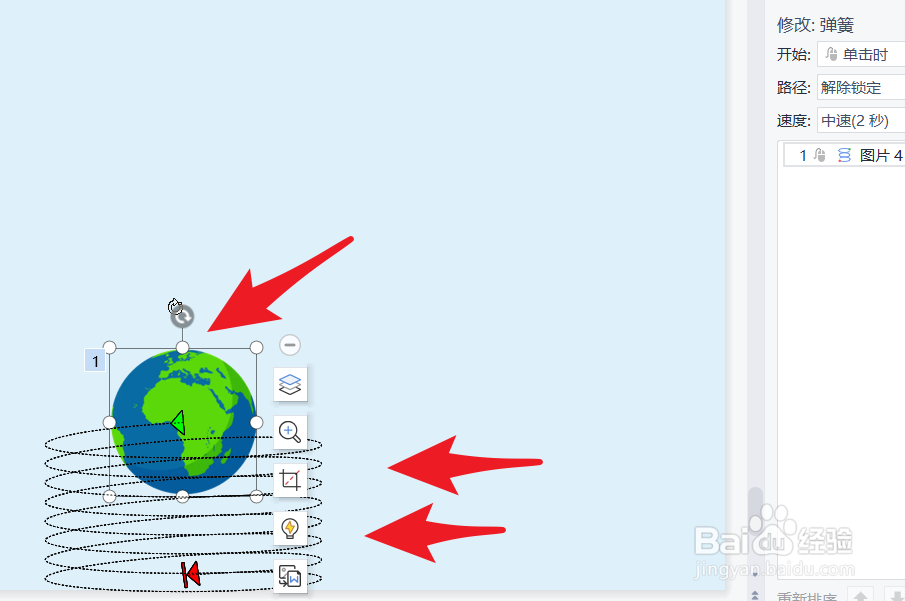
5、且根据实际的需要把路径拉宽、拉长。

6、点击更改图片对象沿着弹簧路径上升的时长。至此动画制作完成。

声明:本网站引用、摘录或转载内容仅供网站访问者交流或参考,不代表本站立场,如存在版权或非法内容,请联系站长删除,联系邮箱:site.kefu@qq.com。
阅读量:179
阅读量:22
阅读量:54
阅读量:20
阅读量:133